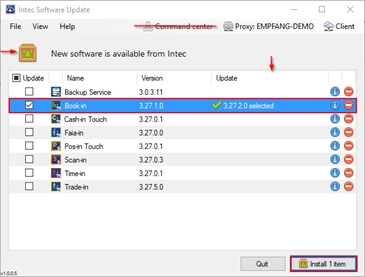Workshop: Der Intec Software Updater
Im Folgenden erklären wir die Funktionsweise des Intec Software Updater. Das Tool dient dazu, Ihre Intec Programme zu aktualisieren, sowohl bei Einzelplatz- als auch bei Netzwerkinstallationen.
Beschreibung
Update ausführen
Voraussetzung
Beschreibung
Update ausführen
Voraussetzung
Zusatzinfos
Einzelplatzinstallation
Beschreibung
Bei einer Einzelplatzinstallation sind die INTEC-Programme und die Datenbank nur auf einem einzigen PC installiert und nicht im Netzwerk über einen Server.
Update ausführen
Zum Ausführen des Updates muss lediglich der „Intec Software Updater“ im Infobereich der Taskleiste geöffnet werden (blaues Icon mit weißer Wolke). Entweder ist er sofort auf der Taskleiste (1) und ansonsten unter den ausgeblendeten Symbolen (2) zu finden:
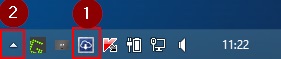
Anschließend können alle Programme mit verfügbarer Version angehakt (Spalte „Update“ anwählen) und das Update per Klick auf „Install x item(s)“ gestartet werden:
Spalte „Version“: aktuell installierte Programmversion
Spalte „Update“: neue verfügbare Version bei Intec
Durch Klick auf den Info-Knopf  öffnet sich ein neues Fenster; hier können Sie im Reiter „Update history“ die Erweiterungen einsehen, die in der verfügbaren Version enthalten sind.
öffnet sich ein neues Fenster; hier können Sie im Reiter „Update history“ die Erweiterungen einsehen, die in der verfügbaren Version enthalten sind.
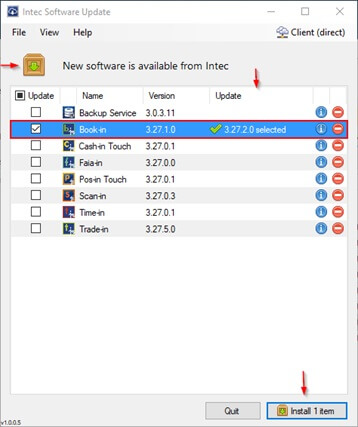
Das Update läuft nun vollautomatisch durch. Je nach Konfiguration des Updaters kann es sein, dass der „Database Updater“ noch manuell per „OK“ gestartet und anschließend bestätigt werden muss, damit das Update komplett durchlaufen kann:
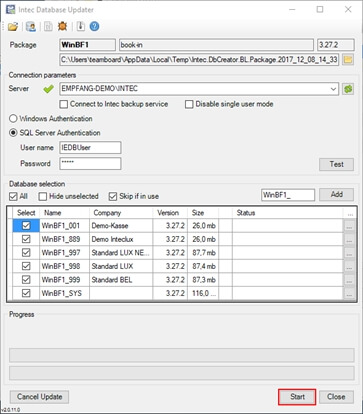
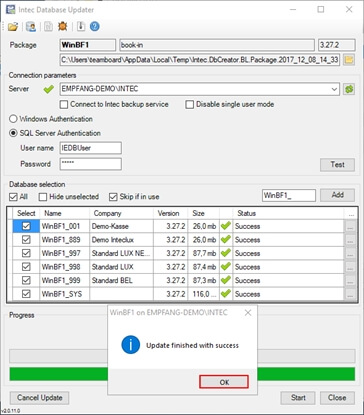
Anschließend ist die Software wieder „up to date“. Der Updater kann geschlossen und die INTEC-Programme wieder geöffnet werden:
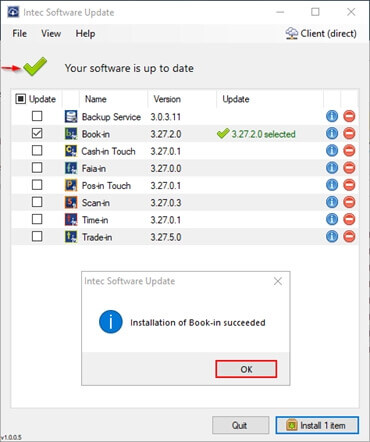
Voraussetzung
- Die INTEC-Programme müssen während des Updates geschlossen sein, da es sonst nicht starten kann (eine entsprechende Meldung wird dem Benutzer angezeigt).
- Der Updater muss eine aktive Verbindung zum Intec Server haben, damit neue Programmversionen automatisch heruntergeladen werden können:
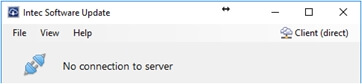
- Falls mehrere INTEC-Programme genutzt werden, ist es wichtig, dass die Vollversionen immer komplett installiert werden, damit es nicht zu Versionsunterschieden zwischen den Programmen kommt.
In unserem Beispiel ist 3.27 die schon installierte Vollversion und 3.27.2.0 nur eine Zwischenversion von Book-in.
Wenn der Updater nicht auffindbar ist oder die Verbindung zum Server nicht hergestellt werden kann oder wenn sie weitere Fragen haben, so wenden Sie sich bitte an den INTEC-Support:
Belgien: 0032 80 280 080 Luxemburg: 00352 978 087 Mail: info@intecsoft.com
Netzwerkinstallation
Beschreibung
Bei einer Netzwerkinstallation ist die Datenbank im Netzwerk auf einem Server installiert.
Die INTEC-Programme sind auf mehreren PC’s (Clients) im Netzwerk installiert und können gleichzeitig genutzt werden.
Update ausführen
Zum Ausführen des Updates muss lediglich der „Intec Software Updater“ im Infobereich der Taskleiste geöffnet werden (blaues Icon mit weißer Wolke). Entweder ist er sofort auf der Taskleiste (1) und ansonsten unter den ausgeblendeten Symbolen (2) zu finden:
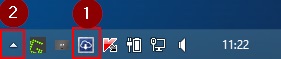
Über das „Command center“ kann das Update global ausgeführt werden.
Somit muss das Update nicht auf jeden PC einzeln installiert, sondern kann von einer zentralen Stelle für alle im Netzwerk verfügbaren PC’s mit installierten INTEC-Programmen durchgeführt werden.
Achtung: Dies sollte eine Person zentral verwalten und für alle anderen Nutzer sollte der Zugang gesperrt werden, damit es nicht zu Missverständnissen kommt oder aus Unwissenheit ein ungeplantes Update installiert wird.
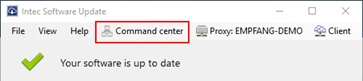
Anschließend können alle Programme mit verfügbarer Version auf den aufgelisteten PC’s mit INTEC-Programmen angehakt und das Update per „Update“ global gestartet werden:
- In der oberen Tabelle die entsprechenden Programme auswählen (Spalte „Update“ anwählen) für die eine neue Version verfügbar ist:
Spalte „Version“: aktuell installierte Programmversion
Spalte „Update“: neue verfügbare Version bei Intec
Durch Klick auf den Info-Knopf öffnet sich ein neues Fenster; hier können Sie im Reiter „Update history“ die Erweiterungen einsehen, die in der verfügbaren Version enthalten sind.
öffnet sich ein neues Fenster; hier können Sie im Reiter „Update history“ die Erweiterungen einsehen, die in der verfügbaren Version enthalten sind. - In der unteren Tabelle die entsprechenden PC’s auswählen (Spalte „Update“ anwählen) auf denen die verfügbaren Updates installiert werden sollen
- Anschließend kann das Update durch Klick auf den Knopf „Update x item(s)“ gestartet werden
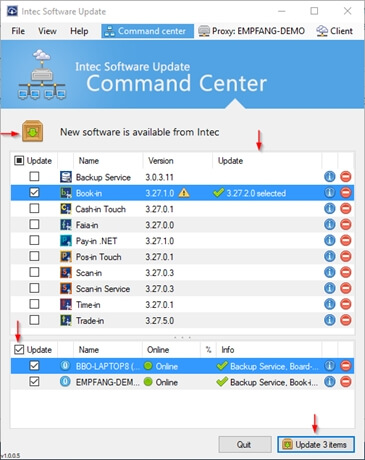
Das Update läuft nun vollautomatisch durch. Je nach Konfiguration des Updaters kann es sein, dass der „Database Updater“ noch manuell per „OK“ gestartet und anschließend bestätigt werden muss, damit das Update komplett durchlaufen kann:
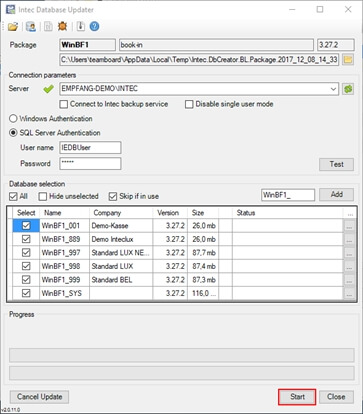
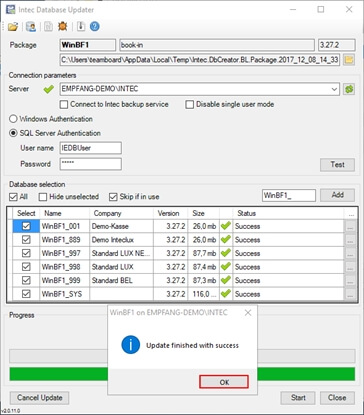
Anschließend ist die Software wieder „up to date“. Der Updater kann geschlossen und die INTEC-Programme wieder geöffnet werden:
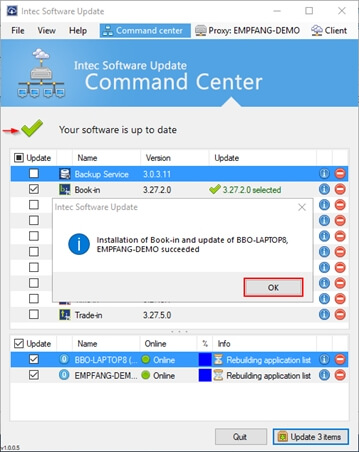
Voraussetzung
- Die INTEC-Programme müssen während des Updates geschlossen sein, da es sonst nicht starten kann (eine entsprechende Meldung wird dem Benutzer angezeigt).
- Der Updater muss eine aktive Verbindung zum Intec Server haben, damit neue Programmversionen automatisch heruntergeladen werden können:
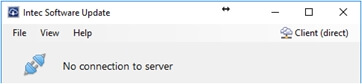
- Falls mehrere INTEC-Programme genutzt werden, ist es wichtig, dass die Vollversionen immer komplett installiert werden, damit es nicht zu Versionsunterschieden zwischen den Programmen kommt.
In unserem Beispiel ist 3.27 die schon installierte Vollversion und 3.27.2.0 nur eine Zwischenversion von Book-in. - Damit der Client vom Update berücksichtigt werden kann, muss dieser natürlich online (eingeschaltet) sein. Ansonsten erscheint am Ende des Updates die Meldung, dass der jeweilige Client nicht berücksichtigt wurde.
- Damit eine neue Version für die Clients verfügbar ist, muss sie im „Command center“ installiert sein.
- Im Fall einer Neuinstallation der INTEC-Programme auf einen Client wenden Sie sich bitte an den INTEC-Support, da hier einige Einstellungen vorzunehmen sind.
Wenn der Updater nicht auffindbar ist oder die Verbindung zum Server nicht hergestellt werden kann oder wenn sie weitere Fragen haben, so wenden Sie sich bitte an den INTEC-Support:
Belgien: 0032 80 280 080 Luxemburg: 00352 978 087 Mail: info@intecsoft.com
Zusatzinfos
Ein gelbes Ausrufezeichen bedeutet, dass noch nicht alle aufgelisteten Clients diese Programmversion installiert haben.
Falls ein Client nicht vom globalen Update berücksichtigt wurde, da er beispielsweise in diesem Moment nicht online war gibt es 2 Möglichkeiten:
- Wenn der PC wieder online ist und der Benutzer startet das entsprechende INTEC-Programm erscheint automatisch eine Installationsaufforderung. Wenn diese bestätigt wird läuft das Update automatisch durch und anschließend kann wieder im Programm gearbeitet werden.
- Wenn das Update im „Command center“ installiert und nicht sofort auf den Client zugewiesen wurde, kann es anschließend auch vom jeweiligen Client aus über den Updater installiert werden: